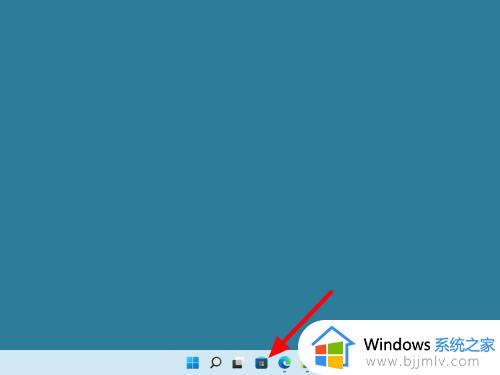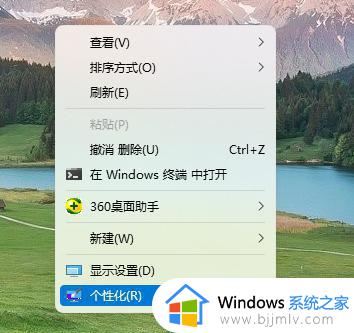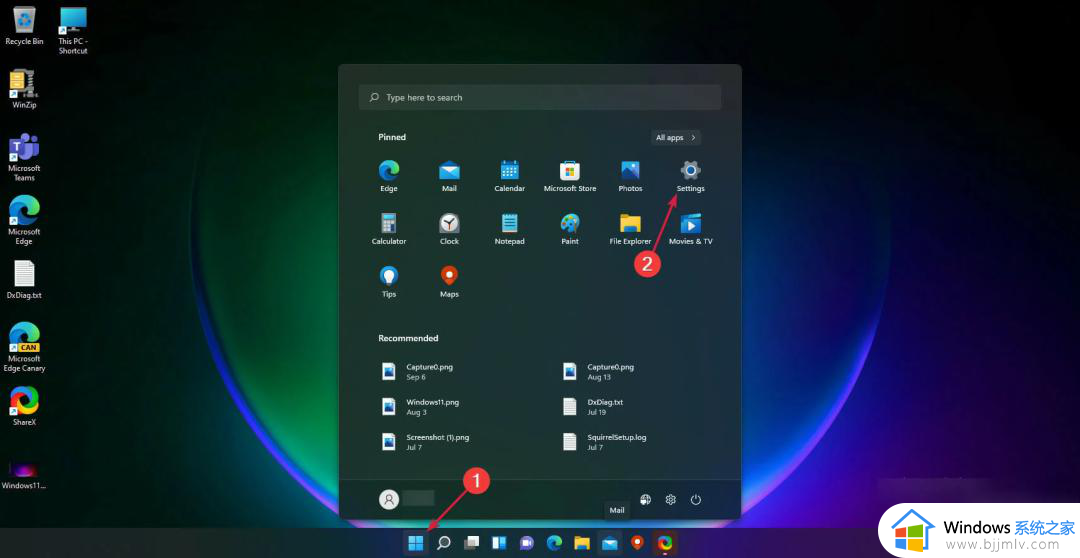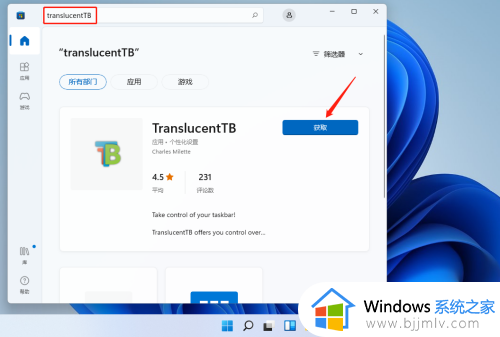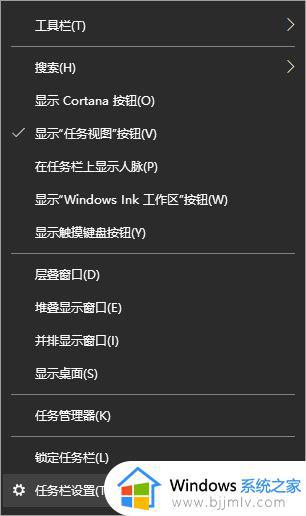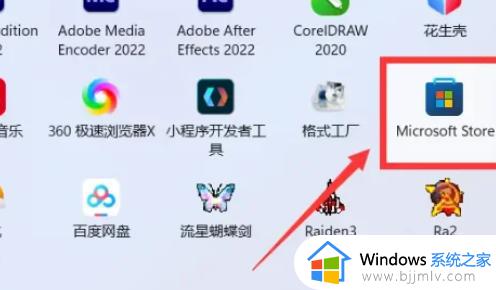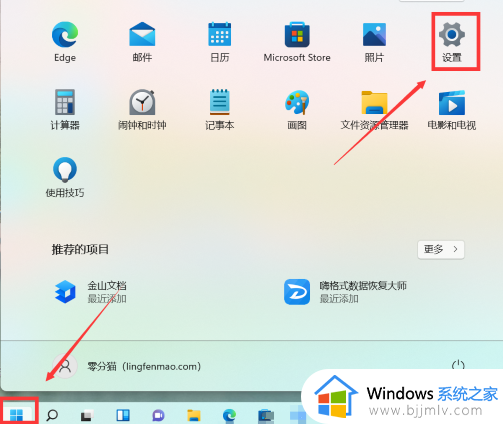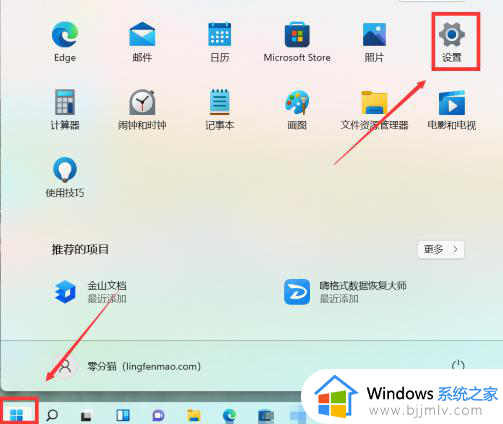windows11如何设置任务栏透明度 windows11任务栏设置透明方法
更新时间:2022-12-01 09:41:31作者:runxin
对于初次使用windows11系统的用户来说,大多用户都会发觉桌面底下任务栏中的图标都变成居中状态,而有些用户在进行windows11系统的个性化设置时,就想要将任务栏进行透明化处理,可是windows11如何设置任务栏透明度呢?这里小编就来告诉大家windows11任务栏设置透明方法。
具体方法:
1、鼠标点击底部任务栏【开始菜单】,找到【微软商店】点击打开。
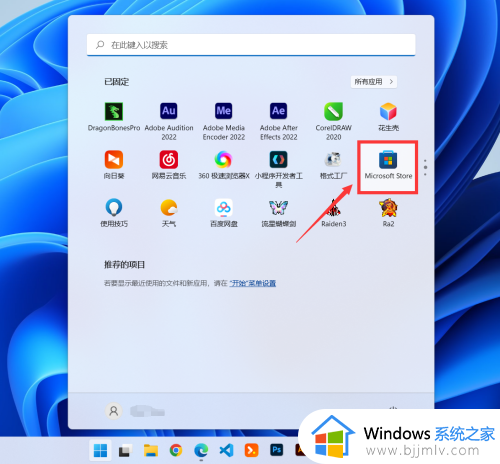
2、在搜索栏中搜索【TranslucentTB】,在下拉列表中找到软件,点击选择。
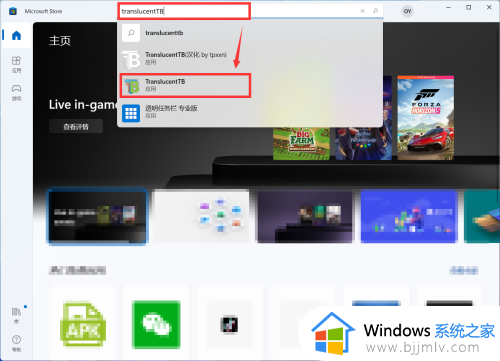
3、在【TranslucentTB】软件介绍页中点击【安装】按钮,安装完成后打开软件。
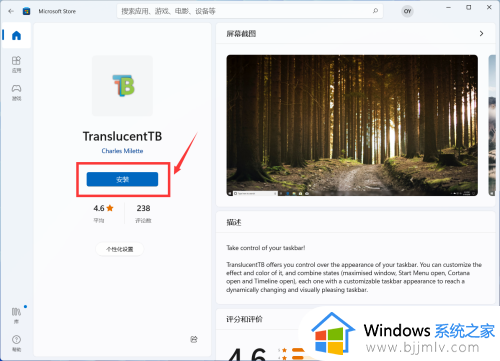
4、鼠标右键点击任务栏右下角的应用图标,选择【Desktop】-【Clear】就可以将任务栏变成透明了。
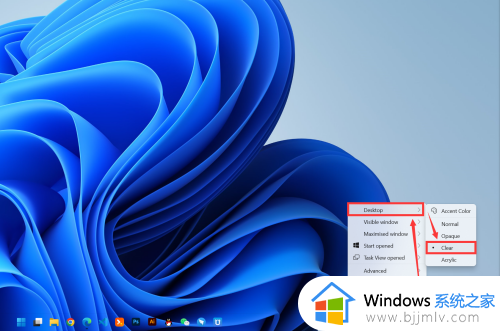
上述就是小编告诉大家的windows11任务栏设置透明方法了,有需要的用户就可以根据小编的步骤进行操作了,希望能够对大家有所帮助。